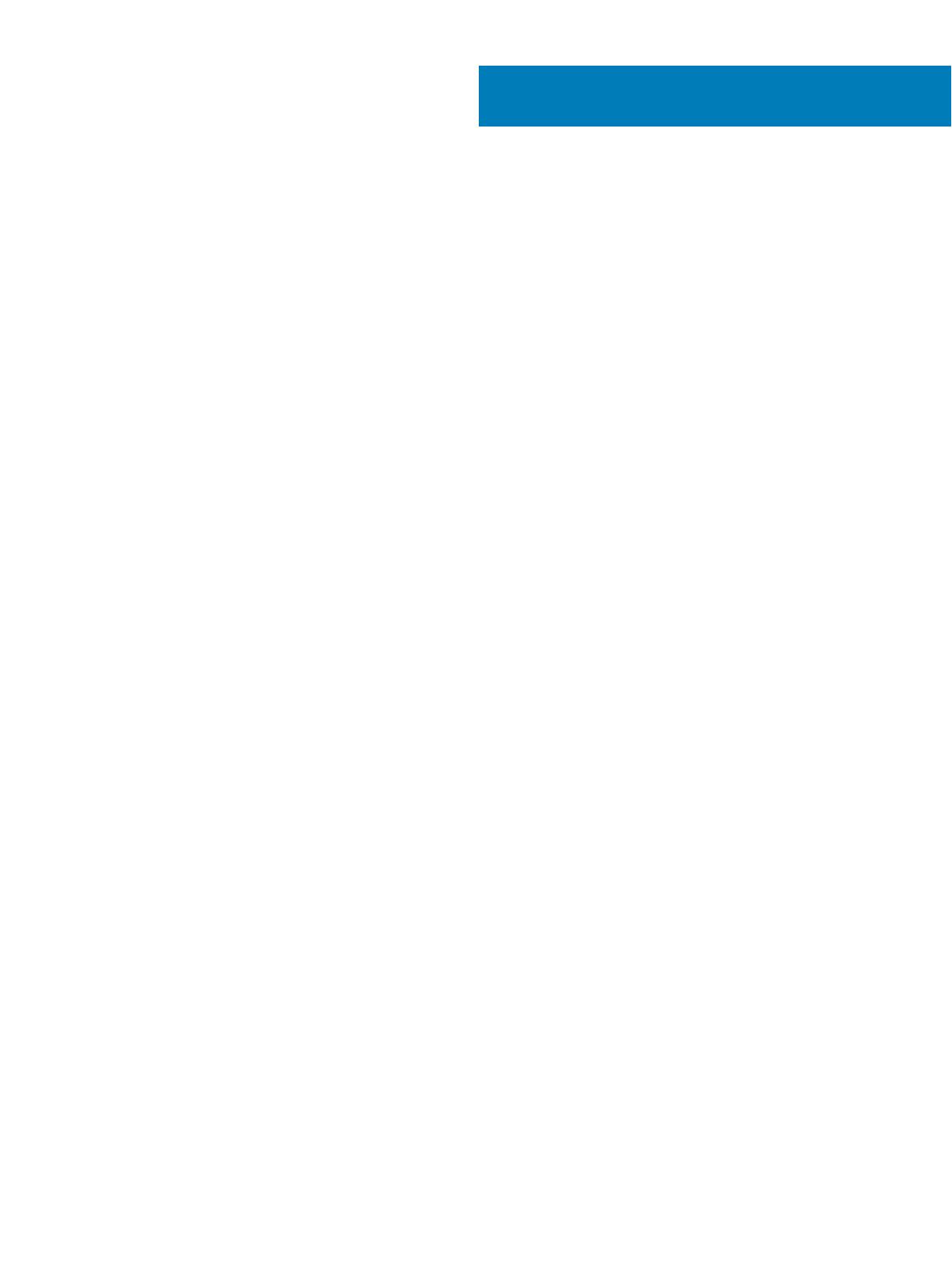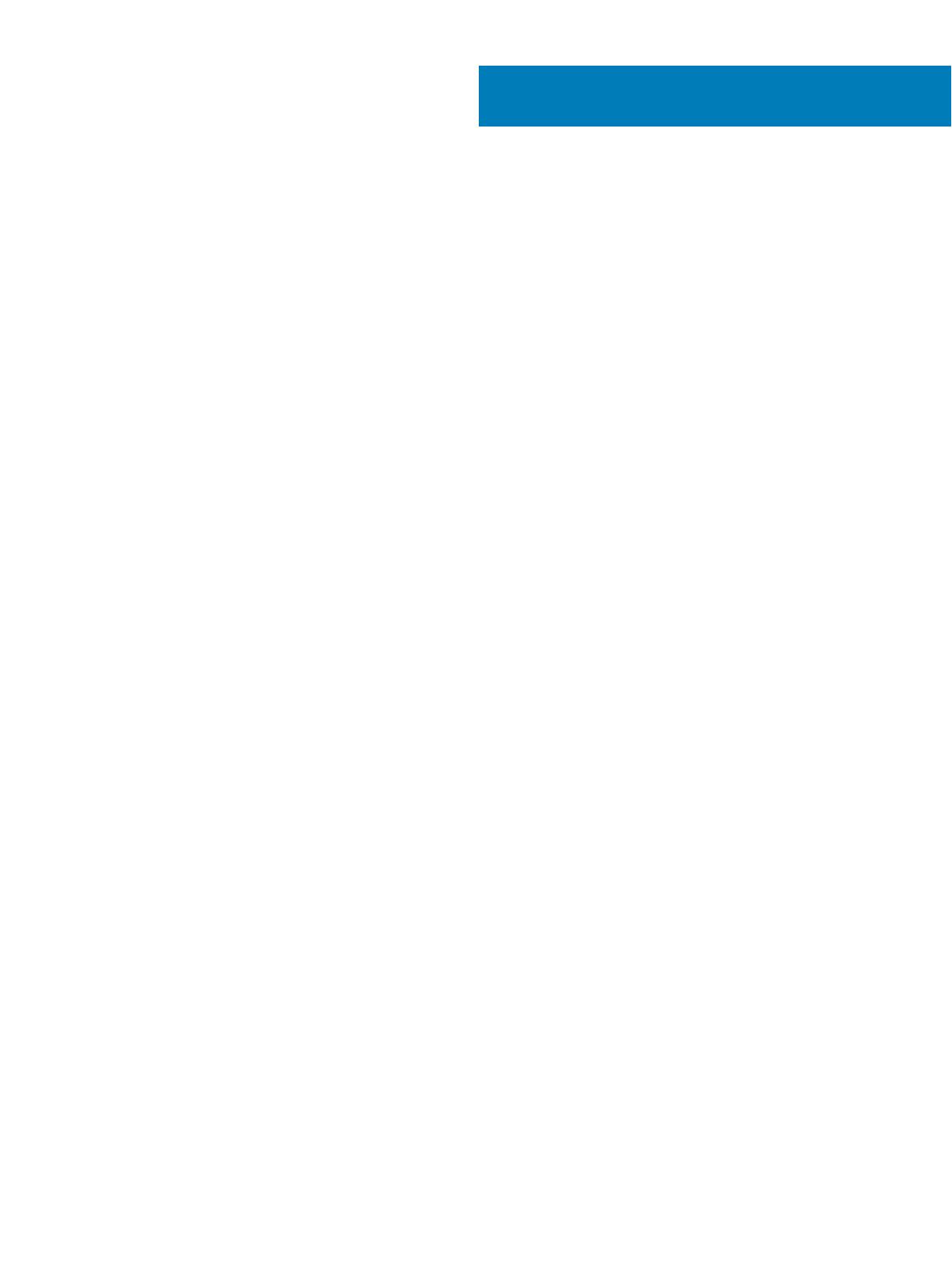
Innehåll
1 Kongurera datorn......................................................................................................................................... 5
2 Skapa en USB-återställningsenhet för Windows............................................................................................ 7
3 Dell Visor-headset..........................................................................................................................................8
4 Vyer...............................................................................................................................................................9
Framsida..............................................................................................................................................................................9
Vänster................................................................................................................................................................................ 9
Höger................................................................................................................................................................................. 10
Bas.......................................................................................................................................................................................11
Bildskärm............................................................................................................................................................................12
Underdel.............................................................................................................................................................................12
5 Specikationer............................................................................................................................................. 14
Datormodell....................................................................................................................................................................... 14
Systeminformation............................................................................................................................................................14
Mått och vikt.....................................................................................................................................................................14
Operativsystem.................................................................................................................................................................14
Minne..................................................................................................................................................................................14
Portar och kontakter........................................................................................................................................................ 15
Kommunikation................................................................................................................................................................. 15
Trådlös..........................................................................................................................................................................15
Ljud.....................................................................................................................................................................................16
Förvaring............................................................................................................................................................................16
Intel Optane-minne...........................................................................................................................................................16
Mediakortläsare.................................................................................................................................................................16
Tangentbord.......................................................................................................................................................................17
Kamera............................................................................................................................................................................... 17
Pekskiva............................................................................................................................................................................. 17
Fingerrörelser på styrplattan..................................................................................................................................... 18
Nätadapter.........................................................................................................................................................................18
Hybrid Power...............................................................................................................................................................18
Batteri.................................................................................................................................................................................18
Bildskärm........................................................................................................................................................................... 19
Video.................................................................................................................................................................................. 19
Datormiljö.......................................................................................................................................................................... 20
6 Kortkommandon...........................................................................................................................................21
7 Intel Optane-minne...................................................................................................................................... 23
Aktivera Intel Optane-minne...........................................................................................................................................23
Inaktivera Intel Optane-minne........................................................................................................................................ 23
Innehåll
3